konvertálja az MPG / MPEG fájlokat MP4 formátumba gyors sebességgel és magas kimeneti kép / hangminőséggel.
- Konvertálja az AVCHD MP4-re
- Konvertálja az MP4 fájlt WAV-ként
- Konvertálja az MP4 WebM-re
- MPG konvertálása MP4-re
- Az SWF átalakítása MP4-re
- MP4 átalakítása OGG-re
- VOB konvertálása MP4-ba
- Az M3U8 átalakítása MP4-re
- MP4 átalakítása MPEG-re
- Feliratok beágyazása az MP4-be
- MP4 osztók
- Távolítsa el az audio eszközt az MP4-ből
- Konvertálja a 3GP videókat MP4-re
- MP4 fájlok szerkesztése
- AVI konvertálása MP4-ba
- A MOD átalakítása MP4-ba
- MP4 átalakítása MKV-ra
- A WMA konvertálása MP4 formátumra
- MP4 konvertálása WMV-re
Videó kivágása a TikTokon: Átvezető útmutató [2023]
 Frissítve: Lisa Ou / 29. április 2022. 14:20
Frissítve: Lisa Ou / 29. április 2022. 14:20A TikTok manapság az egyik legnépszerűbb közösségi média alkalmazás lett. Lehetővé teszi a felhasználók számára, hogy megosszák, felfedezzék, létrehozzák és feltöltsék rövid videókat a TikTokon. És a legtöbb ember, aki használja ezt a mobilalkalmazást, fiatal. Úgy gondolják, hogy megoszthatnak videókat táncról, éneklésről, tanulásról, futásról és más mindennapi életről, hogy megmutassák, kik ők ebben az alkalmazásban. Egyes felhasználók azonban azon tűnődnek, hogy levághatják-e TikTok-videóikat, hogy a kívánt videómérettel vagy -arányukkal megosszák a videót, és így a várt legjobb eredményt érjék el. Ha Ön azok közé tartozik, akik a megtehető módszereket keresik, itt található az oktatóanyag a TikTok-videók kivágásáról.
A Video Converter Ultimate a legjobb video- és audiókonvertáló szoftver, amely képes az MPG / MPEG MP4 formátumba konvertálni gyors és nagy teljesítményű kép / hang minőséggel.
- Konvertáljon bármilyen video- vagy audiofájlt, például MPG, MP4, MOV, AVI, FLV, MP3 stb.
- Támogatja a 1080p / 720p HD és 4K UHD videó konvertálást.
- Hatékony szerkesztési funkciók, mint a Vágás, Vágás, Forgatás, Effektusok, Javítás, 3D és így tovább.
![Videó kivágása a TikTokon: Átvezető útmutató [2023]](https://www.fonelab.com/images/video-converter-ultimate/how-to-crop-a-video-on-tiktok.jpg)

Útmutató
1. rész: Vághatsz videót a TikTokon?
Bár a TikTok olyan videószerkesztő funkciókat biztosít, amelyeket a felhasználók használhatnak, például vágást, effektusok hozzáadását, zenét, matricákat stb. Sajnos magán a TikTok alkalmazásban nincs konkrét funkció a videó kivágására. A felhasználók csak a TikTok-videójuk hosszát vághatják le, de arányát nem. De ne izzad meg, mert van egy jó hír a számodra.
Ez az útmutató 2 alternatívát mutat be, amelyeket a TikTok-videók vagy bármely videó levágásához használhat a videó kívánt méretének eléréséhez. Ismerje meg a TikTok-film méretének levágásának 2 legjobb módszerét. Ennél is fontosabb, hogy számíthat rájuk, ezért folytassa az olvasást, és válassza ki a legmegfelelőbb eszközt.
A Video Converter Ultimate a legjobb video- és audiókonvertáló szoftver, amely képes az MPG / MPEG MP4 formátumba konvertálni gyors és nagy teljesítményű kép / hang minőséggel.
- Konvertáljon bármilyen video- vagy audiofájlt, például MPG, MP4, MOV, AVI, FLV, MP3 stb.
- Támogatja a 1080p / 720p HD és 4K UHD videó konvertálást.
- Hatékony szerkesztési funkciók, mint a Vágás, Vágás, Forgatás, Effektusok, Javítás, 3D és így tovább.
2. rész: Videó körbevágása mobiltelefonon az InShot alkalmazással
Az InShot egy harmadik féltől származó alkalmazás, amelyet iOS és Android mobileszközökön is használhat. Ezzel az alkalmazással szerkesztheti videóit, majd feltöltheti azokat olyan közösségi oldalakra, mint a Facebook, Instagram, YouTube, TikTok stb. Ezzel az alkalmazással zenét, átmeneteket, szöveget, szűrőket és egyebeket adhat hozzá. Rendelkezik az alapvető szerkesztési funkciókkal is, amelyeket használhat, beleértve a videók kivágását, kivágását és egyesítését. Ha pedig el szeretné távolítani a videó nem kívánt részeit, akkor átvághatja azt. Kövesse az alábbi utasításokat a videó levágásához eszközén az InShot segítségével.
Videók levágásának lépései mobiltelefonon az InShot alkalmazással:
1 lépésKezdésként mentse el a videót a telefonjára, ha az a TikTok alkalmazásból származik. Ezután töltse le a InShot app a készüléken.
2 lépésEzután indítsa el az alkalmazást a letöltési folyamat után. És válassz videó a megadott tartalomtípusok listájából.
3 lépésEzután válassza ki a felvett TikTok-videót vagy bármely videót, és koppintson a jobb alsó sarokban található pipa ikonra.
4 lépésEzt követően a rendszer átirányítja a szerkesztése szakasz. A funkciók kiválasztásánál pedig keresse meg a Termés lehetőségeket.
5 lépésEzután állítsa be a képarányt az Ön igényei szerint. Ezután érintse meg a ellenőrizze ikonra az elvégzett módosítások mentéséhez. És ez az!
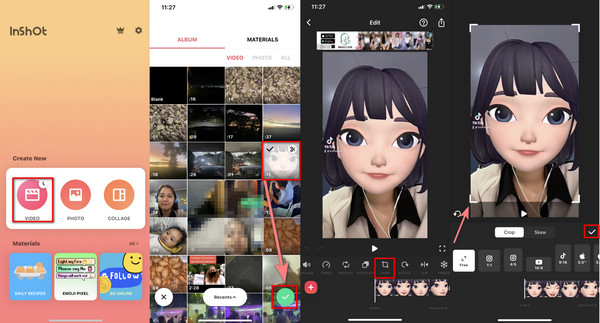
Az InShot valóban hasznos a TikTok-videó vagy bármely más film kivágásához mobiltelefonjáról. Ez az alkalmazás azonban nem tartalmaz utasításokat a használatához, ha Ön először használja. A FoneLab Video Converter Ultimate segítségével azonban kétségtelenül egyszerűen és hatékonyan vághatja le videóit. Ennek bizonyításához lépjen a bejegyzés következő részére.
3. rész: Videó körbevágása számítógépen a FoneLab Video Converter Ultimate segítségével
FoneLab Video Converter Ultimate az egyik kiváló eszköz, amellyel videóidat levághatod. Valójában ez egy többfunkciós eszköz, amellyel konvertálhatja, vághatja, egyesítheti és még sok minden mást is megtehet video- és hangfájljain. Ezenkívül Mac és Windows rendszeren is elérhető, így bármilyen számítógépen használhatja. Ezenkívül ez egy könnyen használható alkalmazás, amelyet még a kezdők is használhatnak, és élvezhetik a funkcióit, mert áttekintést nyújt a kezdés előtt.
A Video Converter Ultimate a legjobb video- és audiókonvertáló szoftver, amely képes az MPG / MPEG MP4 formátumba konvertálni gyors és nagy teljesítményű kép / hang minőséggel.
- Konvertáljon bármilyen video- vagy audiofájlt, például MPG, MP4, MOV, AVI, FLV, MP3 stb.
- Támogatja a 1080p / 720p HD és 4K UHD videó konvertálást.
- Hatékony szerkesztési funkciók, mint a Vágás, Vágás, Forgatás, Effektusok, Javítás, 3D és így tovább.
Nem csak, ha van egy TikTok-videó a számítógépén, amelyet ki szeretne vágni, használhatja ezt az eszközt – tökéletes partner az Ön igényeinek. A következőképpen használhatja a FoneLab Video Converter Ultimate-et bármilyen videó kivágásához
A videó kivágásának lépései számítógépen a FoneLab Video Converter Ultimate segítségével:
1 lépésMindenekelőtt töltse le és telepítse a FoneLab Video Converter Ultimate alkalmazást a számítógépére. És a telepítés után azonnal elindul.
2 lépésEzután kattintson a plusz gombra vagy a Fájlok hozzáadása a kiválasztott videó hozzáadásához, amelyet körbe szeretne vágni.

3 lépésEzt követően kattintson a szerkesztése ikont a funkciók opciói közül. És akkor a Videószerkesztő rész.
4 lépésEzután kattintson a gombra Aspect Ratio ikonra, hogy a kívánt videóméretnek megfelelően állítsa be. És jelölje be a OK gombot az elvégzett módosítások mentéséhez.
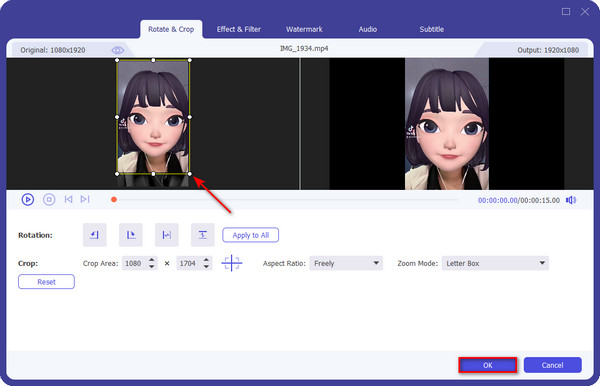
5 lépésVégül, de nem utolsósorban kattintson a Összes konvertálása gombot a videó számítógépre mentéséhez. És ez az!
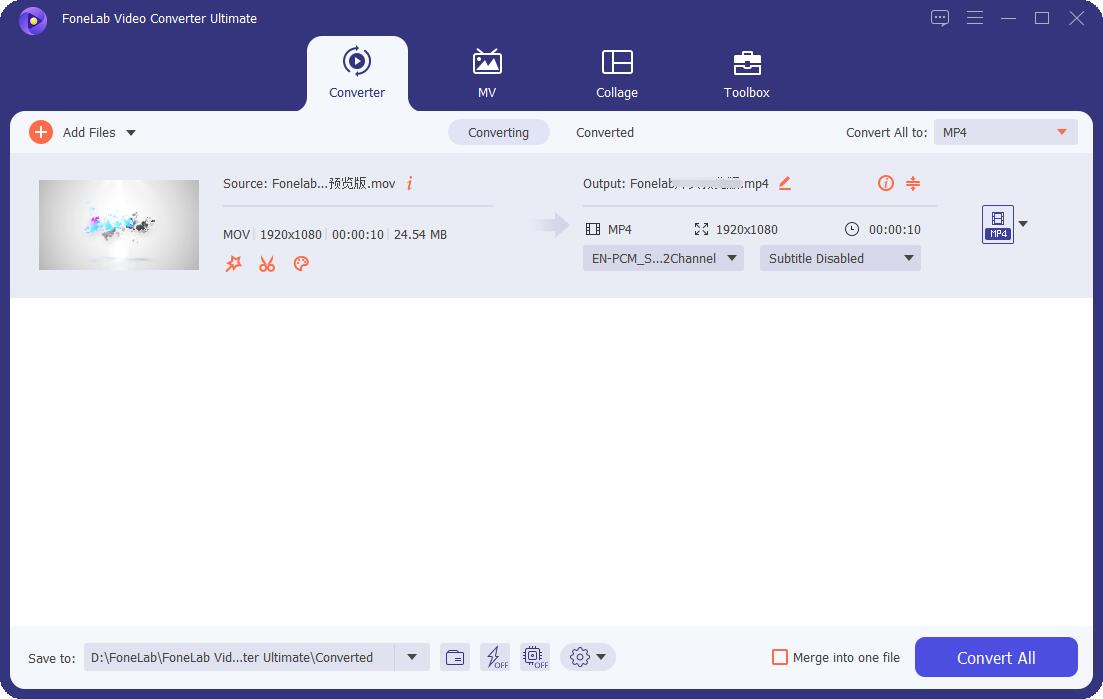
Most, ha a kivágott videót mobileszközére is menteni szeretné, hogy feltölthesse a TikTok-ra, akkor különböző módszerekkel viheti át. Bármilyen videó is van, szerkesztheti ezen az alkalmazáson. És bízhat ebben a programban. Tehát őszintén javasoljuk, hogy használja ezt a teljes megtapasztaláshoz.
4. rész: GYIK arról, hogyan vághat le videókat a TikTokon
1. Vághatom a TikTok videómat online?
Természetesen igen! Számos online webhely van, ahol levághatja videóját, akár a TikTok-ból származik. A videó körbevágásához használt online videóvágók egyike a Videó vágása online & Ingyenes - Clideo. Ráadásul ingyenes is. Egyszerűen keressen vagy írja be a keresőböngészőbe, hogy a hivatalos webhelyre lépjen.
2. Hogyan állíthatjuk be a videó hosszát a TikTokon?
A videó hosszának csökkentéséhez a TikTokon nyissa meg TikTok alkalmazást az eszközén. Ezután töltse fel vagy válassza ki azt a videót, amelynek hosszát módosítani szeretné. Ezután érintse meg a Állítsa be a klipeket ikont a képernyő jobb oldalán található funkciók listáján. Végül vágja le a videó hosszát ízlése szerint, és mentse el.
Összefoglalva, most már tudja a választ arra a kérdésére, hogy „hogyan vághat le egy videót a TikTokon”. A videó körbevágása nem lehet olyan bonyolult. Ennek az útmutatónak és az alternatíváknak a segítségével pedig levághatja a TikTok-ot és bármilyen videót a kívánt arányra és méretre. De az eszköz, amelyet leginkább ajánlunk FoneLab Video Converter Ultimate – ebben az eszközben minden benne van, amire szüksége van, így valóban megbízhat benne.
Ezzel szeretnénk hallani valamit Öntől, akár javaslatokat, akár kérdéseket, örömünkre szolgál. Egyszerűen írja le őket a megjegyzés rovatból.
A Video Converter Ultimate a legjobb video- és audiókonvertáló szoftver, amely képes az MPG / MPEG MP4 formátumba konvertálni gyors és nagy teljesítményű kép / hang minőséggel.
- Konvertáljon bármilyen video- vagy audiofájlt, például MPG, MP4, MOV, AVI, FLV, MP3 stb.
- Támogatja a 1080p / 720p HD és 4K UHD videó konvertálást.
- Hatékony szerkesztési funkciók, mint a Vágás, Vágás, Forgatás, Effektusok, Javítás, 3D és így tovább.
